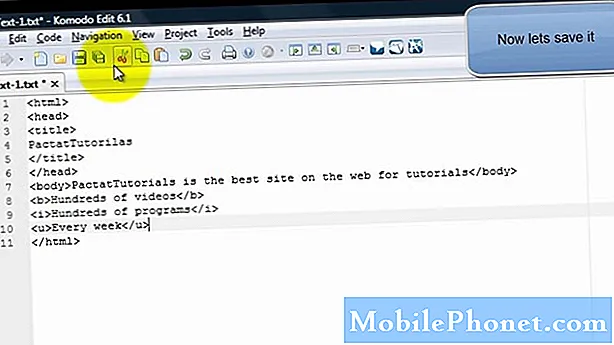เนื้อหา
- สาเหตุที่เป็นไปได้ที่ Google Pixel 2 XL ของคุณไม่สามารถส่งหรือรับ MMS ได้
- แนวทางแก้ไขที่เป็นไปได้สำหรับปัญหา MMS ใน Google Pixel 2 XL ของคุณ
โพสต์นี้ช่วยแก้ปัญหา MMS ในอุปกรณ์เฉพาะ - Google Pixel 2 XL ใหม่ การเผชิญกับปัญหาที่ผู้ใช้อุปกรณ์พกพาพบบ่อยที่สุดในปัจจุบันคือการส่งข้อความ แม้ว่าแอพส่งข้อความสมัยใหม่จะได้รับการออกแบบให้มีประสิทธิภาพมากที่สุด แต่หลาย ๆ คนก็ยังคงประสบปัญหาเช่นไม่สามารถส่งหรือรับข้อความได้ทั้ง SMS (ข้อความ) หรือ MMS (มัลติมีเดีย)
อย่างหลังดูเหมือนจะแพร่หลายมากขึ้นเนื่องจากการส่งข้อความ MMS เกี่ยวข้องกับปัจจัยหลายประการในการทำงานเช่นการเชื่อมต่อเครือข่ายข้อมูลมือถือและคุณสมบัติอื่น ๆ ที่จะเปิดใช้งาน ดังนั้นหากมีสิ่งผิดปกติเกิดขึ้นจากปัจจัยที่เกี่ยวข้องบริการส่งข้อความจะกลายเป็นปัญหา หากมีโอกาสที่คุณประสบปัญหาในการส่งหรือรับ MMS บนอุปกรณ์ Google เครื่องเดียวกันโพสต์นี้เหมาะสำหรับคุณ อ่านต่อเพื่อค้นหาสาเหตุที่เป็นไปได้และวิธีแก้ไขปัญหาการส่งและรับ MMS ใน Pixel 2 XL ของคุณ
ก่อนที่เราจะดำเนินการต่อไปหากคุณมีปัญหาอื่น ๆ กับโทรศัพท์ของคุณโปรดไปที่หน้าการแก้ไขปัญหา Pixel 2 XL เนื่องจากเราได้แก้ไขปัญหาที่พบบ่อยที่สุดของอุปกรณ์นี้แล้ว ค้นหาปัญหาที่อาจคล้ายกับของคุณและใช้แนวทางแก้ไขหรือวิธีแก้ไขปัญหาที่เราแนะนำ หากคุณยังต้องการความช่วยเหลือหลังจากนั้นให้กรอกแบบสอบถามของเราและกดส่งเพื่อติดต่อเรา
สาเหตุที่เป็นไปได้ที่ Google Pixel 2 XL ของคุณไม่สามารถส่งหรือรับ MMS ได้
ดังที่ได้กล่าวไว้ก่อนหน้านี้มีสิ่งที่คุณต้องพิจารณาตรวจสอบและดำเนินการเพื่อใช้การส่งข้อความ MMS บนอุปกรณ์ของคุณตามที่ตั้งใจไว้ ทั้งหมดนี้เป็นข้อกำหนดทั่วไปของ MMS ไม่ว่าคุณจะใช้อุปกรณ์ใดตราบเท่าที่รองรับการส่งข้อความ MMS
เพื่อให้สิ่งต่างๆเร็วขึ้นนี่คือรายการสาเหตุที่เป็นไปได้ว่าทำไมคุณไม่สามารถส่งหรือรับ MMS บนอุปกรณ์ของคุณได้ ลองพิจารณาปัจจัยเหล่านี้ในการแก้ไขปัญหาในตอนท้ายของคุณ
- ไม่ได้ตั้งค่าโทรศัพท์สำหรับการส่งข้อความ MMS อุปกรณ์ของคุณต้องได้รับการกำหนดค่าด้วยฟังก์ชันการส่งข้อความ MMS เพื่อให้คุณสามารถส่งและรับ MMS ได้ ติดต่อผู้ให้บริการของคุณสำหรับข้อมูลที่ถูกต้องที่จะป้อนระหว่างการกำหนดค่า MMS บนอุปกรณ์ของคุณ
- ภาพแตกหรือเสียหาย หากไฟล์ที่แนบมาเสียหายหรือเสียหายคุณมักจะได้รับข้อผิดพลาดเมื่อส่งข้อความ เมื่อได้รับสิ่งที่แนบมามักจะไม่สามารถดูได้เนื่องจากไฟล์นั้นเสียตั้งแต่แรก หากเป็นกรณีนี้ให้ลองสร้างข้อความขึ้นมาใหม่พร้อมแนบไฟล์จากนั้นส่งอีกครั้ง
- ข้อมูลมือถือถูกปิดใช้งานบนอุปกรณ์ของคุณ สิ่งที่จำเป็นประการหนึ่งสำหรับการส่งข้อความสื่อมัลติมีเดียคือข้อมูลมือถือ ต้องเปิดใช้งานบนอุปกรณ์ของคุณ
- การโรมมิ่งข้อมูลปิดอยู่ หากคุณไม่สามารถส่งหรือรับบนอุปกรณ์ของคุณขณะเดินทางไปต่างประเทศเป็นไปได้ว่าคุณไม่ได้เปิดคุณสมบัติการโรมมิ่งข้อมูลบนอุปกรณ์ของคุณ ดังที่กล่าวไว้ตรวจสอบและตรวจสอบให้แน่ใจว่าเปิดใช้งานการโรมมิ่งข้อมูลบนโทรศัพท์ของคุณ
- เกิดข้อผิดพลาดในการรับ นอกจากนี้ยังมีบางกรณีที่เกิดข้อผิดพลาดในส่วนรับ ในกรณีนี้จำเป็นต้องกำหนดค่าหรือดำเนินการบางอย่างในอุปกรณ์ของผู้รับ
อย่างที่คุณเห็นสาเหตุที่เป็นไปได้ทั้งหมดเกี่ยวข้องกับซอฟต์แวร์ นี่หมายถึงโอกาสที่สูงกว่าที่คุณจะสามารถแก้ไขปัญหาได้ในตอนท้าย สิ่งที่คุณต้องมีคือลองใช้วิธีแก้ปัญหาบางอย่างจนกว่าคุณจะได้รับข้อความ MMS เพื่อให้ทำงานได้อย่างถูกต้องบนอุปกรณ์ของคุณ อ่านเพื่อเรียนรู้ตัวเลือกของคุณ
แนวทางแก้ไขที่เป็นไปได้สำหรับปัญหา MMS ใน Google Pixel 2 XL ของคุณ
นี่คือบทสรุปของวิธีแก้ปัญหาที่เป็นไปได้สำหรับปัญหาการส่งข้อความรูปภาพ (MMS) ประเภทต่างๆบนอุปกรณ์ของคุณ ทดสอบอุปกรณ์ของคุณหลังจากทำตามแต่ละวิธีต่อไปนี้เพื่อดูว่า MMS ทำงานได้ตามที่ตั้งใจไว้หรือไม่
ตรวจสอบให้แน่ใจว่าคุณสามารถโทรออกด้วยเสียงได้ หากทำไม่ได้คุณต้องจัดการกับปัญหานั้นก่อน เมื่อแก้ไขแล้วคุณมักจะสามารถส่งและรับ MMS หรือข้อความรูปภาพบนโทรศัพท์ของคุณได้
ออกจากแอพ Messaging แล้วเปิดใหม่
เช่นเดียวกับแอพมือถืออื่น ๆ แอพ Messaging ยังสามารถประสบปัญหาเล็กน้อยที่เกิดจากข้อบกพร่องหรือข้อบกพร่องของซอฟต์แวร์แบบสุ่ม ในการแก้ไขปัญหานี้ให้ลองออกจากแอพแล้วรีสตาร์ท เพื่อให้แอพส่งข้อความเริ่มต้นใหม่ เคล็ดลับการปิดและเปิดใหม่ได้สร้างความมหัศจรรย์ให้กับหลาย ๆ คนที่กำลังเผชิญกับปัญหาแอปในอุปกรณ์พกพา ดังนั้นคุณอาจต้องการลองใช้โอกาสของคุณและลองดู
รีบูต Google Pixel 2 XL ของคุณ (รีเซ็ตแบบนุ่มนวล)
หากการรีสตาร์ทแอปส่งข้อความไม่ได้ผลใด ๆ ให้ลองทำการซอฟต์รีเซ็ตบน Google Pixel 2 XL ของคุณ ซอฟต์รีเซ็ตจะเทียบเท่ากับการรีบูต ไม่ส่งผลกระทบต่อข้อมูลสำคัญใด ๆ ของคุณบนโทรศัพท์ดังนั้นจึงเป็นกระบวนการที่ปลอดภัยในการเริ่มต้น
- โดยกดปุ่ม อำนาจ สองสามวินาทีจากนั้นแตะปิดเครื่อง รอประมาณ 30 วินาทีจากนั้นกดปุ่มเปิด / ปิดอีกครั้งจนกระทั่งอุปกรณ์บูทขึ้น
ในกรณีที่จอแสดงผลค้างเนื่องจากแอพส่งข้อความไม่ตอบสนองคุณสามารถบังคับให้รีสตาร์ทได้โดยกดปุ่ม อำนาจ ประมาณ 20 วินาทีหรือจนกว่าอุปกรณ์จะหมดรอบ เช่นเดียวกับการรีเซ็ตแบบซอฟต์ข้อมูลจะไม่ได้รับผลกระทบใด ๆ ในกระบวนการรีสตาร์ทในภายหลังดังนั้นจึงปลอดภัยเช่นกัน หลังจากรีบูตให้เปิดแอพส่งข้อความจากนั้นสร้าง MMS ทดสอบเพื่อส่งและรับ ดูว่าเวลานี้ใช้งานได้หรือไม่
ล้างแคชและข้อมูลของแอป
ไฟล์ชั่วคราวที่จัดเก็บเป็นแคชในหน่วยความจำของแอปส่งข้อความอาจเสียหายได้ในบางครั้ง ในกรณีนี้ฟังก์ชันการส่งข้อความทั้งหมดอาจได้รับผลกระทบ ในการขจัดสิ่งนี้ออกจากผู้กระทำผิดที่เป็นไปได้ให้พยายามล้างแคชและข้อมูลของแอพส่งข้อความของคุณรีสตาร์ทแอพจากนั้นลองสร้างข้อความทดสอบ MMS เพื่อส่งและรับ ทำตามขั้นตอนเหล่านี้เพื่อล้างแคชและข้อมูลของแอพส่งข้อความบน Google Pixel 2 XL ของคุณ:
- แตะ การตั้งค่า.
- แตะ แอพและการแจ้งเตือน
- แตะ ดูแอปทั้งหมด
- เลื่อนและแตะเพื่อเลือกไฟล์ แอพส่งข้อความ ที่คุณต้องการล้างแคชและข้อมูล
- แตะ การจัดเก็บ.
- แตะ ล้างแคช หรือ ข้อมูลชัดเจน.
โปรดจำไว้ว่าตัวเลือกล้างข้อมูลจะส่งผลต่อข้อมูลจากแอพส่งข้อความรวมถึงชื่อผู้ใช้บัญชีและรหัสผ่านอย่าลืมจดข้อมูลนี้ไว้ล่วงหน้า
รีเซ็ตการตั้งค่าเครือข่ายใน Google Pixel 2 XL ของคุณ
การส่งข้อความ MMS เกี่ยวข้องและต้องมีการเชื่อมต่อเครือข่ายที่ใช้งานได้เพื่อให้ทำงานได้อย่างถูกต้อง หากเกิดข้อผิดพลาดกับเครือข่ายมือถือของคุณเช่นเมื่ออุปกรณ์ของคุณไม่มีเครือข่ายครอบคลุมหรือไม่สามารถรับสัญญาณจากเครือข่ายได้การส่งข้อความ MMS ก็เป็นปัญหาเช่นเดียวกัน หากต้องการแก้ไขปัญหาเครือข่ายที่เกิดจากการตั้งค่าเครือข่ายที่ไม่ถูกต้องคุณสามารถรีเซ็ตการตั้งค่าเครือข่ายได้ นี่คือวิธีการ:
- แตะ การตั้งค่า.
- แตะ ระบบ.
- แตะ รีเซ็ต.
- เลือก รีเซ็ตการตั้งค่าเครือข่าย จากตัวเลือกที่กำหนด
- แตะ คืนค่าการตั้งค่า.
- หากได้รับแจ้งให้ป้อนรหัสผ่าน PIN หรือรูปแบบของอุปกรณ์เพื่อความปลอดภัย
- แตะ คืนค่าการตั้งค่า อีกครั้งเพื่อยืนยันการรีเซ็ต
หากจำเป็นให้รีบูตอุปกรณ์ของคุณหลังจากรีเซ็ตการตั้งค่าเครือข่ายแล้วลองส่ง / รับ MMS อีกครั้ง
ทำการรีเซ็ตเป็นค่าเริ่มต้นจากโรงงาน (ไม่บังคับ)
ควรพิจารณาการรีเซ็ตนี้เป็นหนึ่งในตัวเลือกสุดท้ายหากทุกอย่างล้มเหลวในการแก้ไขปัญหาและคุณยังไม่สามารถส่งหรือรับ MMS บนอุปกรณ์ของคุณได้หลังจากลองทุกวิถีทางเพื่อแก้ไขแล้ว เป็นกระบวนการที่น่าเบื่อเนื่องจากจะล้างข้อมูลทุกอย่างออกจากอุปกรณ์ของคุณจากนั้นคุณจะต้องตั้งค่าอุปกรณ์ของคุณอีกครั้งในภายหลัง ในแง่บวกคุณมักจะหาวิธีแก้ปัญหาและรับข้อความ MMS กลับมาทำงานได้อย่างถูกต้องบนโทรศัพท์ Pixel หากคุณต้องการดำเนินการรีเซ็ตเป็นค่าเริ่มต้นจากโรงงานต่อไปนี้เป็นวิธีดำเนินการโดยใช้เมนูการตั้งค่า:
- แตะ การตั้งค่า.
- แตะ ระบบ.
- แตะ รีเซ็ต.
- เลือก ข้อมูลโรงงานเริ่มต้นใหม่ จากตัวเลือกที่กำหนด
- แตะ รีเซ็ตโทรศัพท์
- หากได้รับแจ้งให้ป้อนรหัสผ่าน PIN หรือรูปแบบของอุปกรณ์เพื่อดำเนินการต่อ
- แตะ ลบทุกอย่าง เพื่อยืนยัน.
อีกวิธีในการรีเซ็ต Google Pixel 2 XL จากโรงงานคือการใช้คีย์ฮาร์ดแวร์ วิธีนี้ใช้ได้เมื่อรีเซ็ตอุปกรณ์ที่ไม่ตอบสนอง
- ปิดอุปกรณ์ของคุณอย่างสมบูรณ์
- กดปุ่ม อำนาจ และ ปุ่มลดระดับเสียง พร้อมกันจนถึงโหมด bootloader (แสดงโดย Android ด้วย เริ่ม มัน) ปรากฏขึ้น ปล่อยปุ่มทั้งสองพร้อมกันเมื่อคุณเห็นภาพนี้
- ใช้ ปุ่มปรับระดับเสียง เพื่อไฮไลต์หรือเลือก โหมดการกู้คืน จากตัวเลือกที่กำหนด
- กด ปุ่มเปิดปิด to ยืนยันการเลือก
- จากนั้นอุปกรณ์จะกะพริบหน้าจอเริ่มต้นของ Google สั้น ๆ แล้วรีสตาร์ท โหมดการกู้คืน
- หากได้รับแจ้งด้วยภาพไฟล์ บอท Android เสียโดยไม่มีคำสั่ง บนหน้าจอกดปุ่ม ปุ่มเปิดปิดแล้วกดปุ่ม ปุ่มเพิ่มระดับเสียงครั้งเดียว จากนั้นปล่อยไฟล์ ปุ่มเปิดปิด.
- เลือก ล้างข้อมูล / ตั้งค่าตามโรงงาน ตัวเลือกจาก หน้าจอการกู้คืน Android ใช้ ปุ่มปรับระดับเสียง เพื่อเลือกตัวเลือก
- เลือก ใช่.
- รอจนกว่ากระบวนการรีเซ็ตข้อมูลเป็นค่าเริ่มต้นจะเสร็จสิ้น อาจใช้เวลาหลายนาทีขึ้นอยู่กับจำนวนข้อมูลที่จะรีเซ็ต
- เลือก รีบูทระบบเดี๋ยวนี้ จากนั้นรอให้อุปกรณ์ของคุณบูตได้อย่างสมบูรณ์
หลังจากรีสตาร์ทคุณสามารถดำเนินการตั้งค่าเริ่มต้นได้
ขอความช่วยเหลือเพิ่มเติม
แจ้งปัญหาไปยังฝ่ายสนับสนุนของ Google หากวิธีแก้ไขปัญหาดังกล่าวข้างต้นไม่สามารถแก้ไขได้ อาจเป็นปัญหาที่ซับซ้อนมากขึ้นในซอฟต์แวร์ที่ต้องจัดการกับการอัปเดตซอฟต์แวร์อย่างเป็นทางการ ทำเช่นเดียวกันโดยเฉพาะอย่างยิ่งหากปัญหา MMS เริ่มขึ้นหลังจากติดตั้งอัปเดต Android ใหม่บนอุปกรณ์ของคุณ อาจเป็นปัญหาหลังการอัปเดตที่ร้ายแรงซึ่งต้องใช้โปรแกรมแก้ไขอย่างเป็นทางการจาก Google
หรือคุณสามารถติดต่อผู้ให้บริการ / ผู้ให้บริการของคุณเพื่อตรวจสอบว่าทุกอย่างดีกับบัญชีของคุณและบริการเครือข่ายนั้นพร้อมใช้งาน
โพสต์ที่คุณอาจต้องการอ่าน:
- ทำไม Google Pixel 2 XL ของฉันไม่ชาร์จชาร์จช้ามากหรือไม่สามารถชาร์จได้อย่างสมบูรณ์ [คู่มือการแก้ไขปัญหา]
- วิธีแก้ไขสมาร์ทโฟน Google Pixel 2 XL ที่ไม่เปิดใช้งาน [คำแนะนำในการแก้ไขปัญหา]
- เหตุใด Google Pixel 2 XL ของฉันจึงไม่สามารถเชื่อมต่อกับอินเทอร์เน็ต Wi-Fi ได้และจะแก้ไขได้อย่างไร [คู่มือการแก้ไขปัญหา]